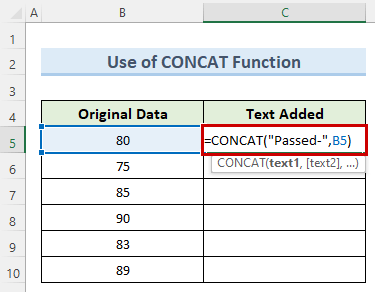Innholdsfortegnelse
I denne opplæringen skal jeg dele med deg 7 raske triks for å legge til tekst i begynnelsen av en celle i excel . Du må kanskje legge til ekstra tekst i en datacelle for å gjøre den tydeligere. Det kan også være lurt å legge til et ekstra tegn i en celle for å merke det annerledes. Selvfølgelig kan hvem som helst gjøre dette manuelt. Men med de kraftige funksjonene som er tilgjengelige i excel , kan vi gjøre dette på veldig kort tid.
Last ned Practice Workbook
Du kan last ned øvelsesboken herfra.
Legg til tekst til begynnelsen av Cell.xlsm
7 hurtige triks for å legge til tekst til begynnelsen av celle i Excel
1. Bruk Ampersand(&) Operator for å legge til tekst til begynnelsen av celle i Excel
Ampersand-operatoren kobler hovedsakelig flere tekststrenger til én streng. Vi vil bruke denne operatoren til å legge til teksten «Bestått-» til begynnelsen av hver merkedatacelle nedenfor. La oss se hvordan vi kan gjøre det.
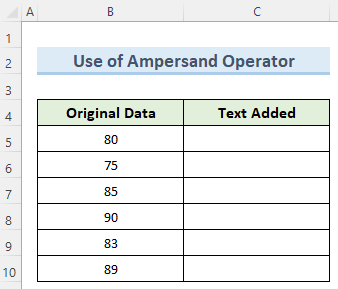
Trinn:
- Først, dobbeltklikk på celle C5 og skriv inn følgende formel:
="Passed-"&B5 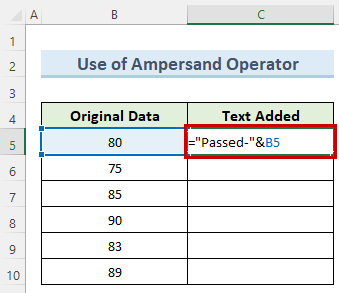
- Nå , trykk Enter og teksten legges til før merkene.
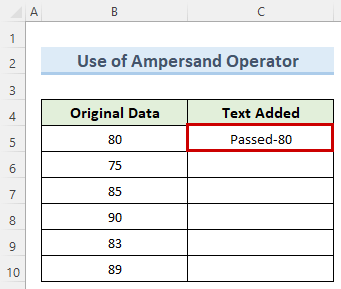
- Til slutt kopierer du formelen til celle C5 til cellene nedenfor ved å bruke Fyllingshåndtaket .
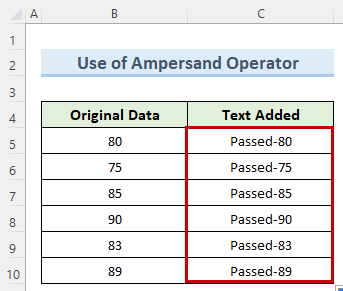
Les mer: Hvordan å legge til tekst i Excel-regneark (6 enkle måter)
2. Bruke Excel CONCATFunksjon
CONCAT-funksjonen i excel fungerer nesten på samme måte som og-tegnet for å legge til tekst i begynnelsen av en celle i excel. Men den eneste forskjellen er måten den brukes på. Følg trinnene nedenfor for å se denne funksjonen i aksjon.
Trinn:
- Først av alt, dobbeltklikk på celle C5 og skriv inn følgende formel:
=CONCAT("Passed-",B5)
- Deretter trykker du Enter .
- Umiddelbart vil den ønskede teksten legges til celle C5 .
- Etter det kopierer du ganske enkelt formelen til celle C5 til cellene under.
- Som et resultat vil alle cellene nå ha teksten lagt til i begynnelsen.
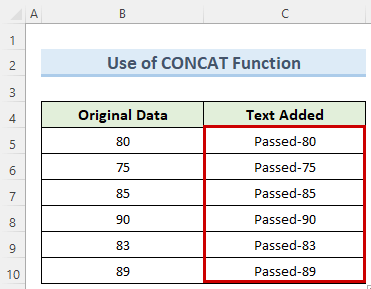
Les mer : Hvordan legge til tekst i midten av en celle i Excel (5 enkle metoder)
3. Bruk Excel Flash Fill-funksjonen
The Flash Fill -funksjonen er tilgjengelig i Excel 2013 og senere versjoner. Denne funksjonen fungerer faktisk som en tryllestav for å legge til tekst i begynnelsen av en celle i excel . Dessuten gir det oss ønsket resultat på et øyeblikk. La oss se hvordan du bruker det.
Trinn:
- Til å begynne med, dobbeltklikk på celle C5 og skriv inn manuelt ønsket tekst før eksisterende data.
- Trykk deretter Enter .
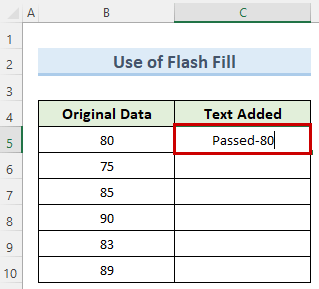
- Gå nå til kategorien Data øverst på skjermen.
- Deretter velger du Flash under Dataverktøy -delenFyll .
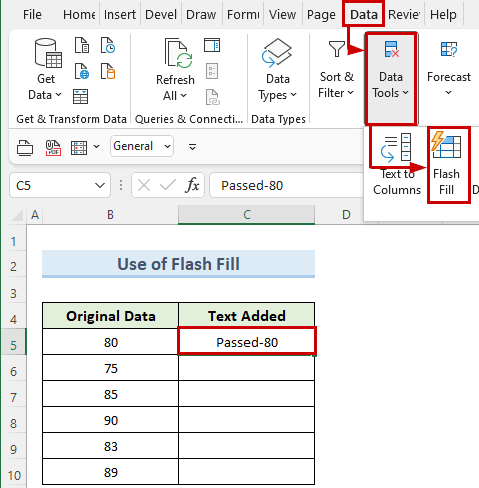
- Følgelig vil Excel gjenkjenne ønsket tekst i celle C5 og kopier den til alle cellene nedenfor.
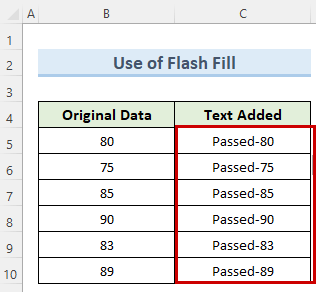
Les mer: Hvordan legge til tekst til slutten av cellen i Excel (6 Enkle metoder)
4. Bruk av REPLACE-funksjonen
REPLACE-funksjonen i excel erstatter tegn i en tekststreng i henhold til posisjonen . Vi vil bruke denne unike egenskapen til denne funksjonen til å legge til et tekststykke til begynnelsen av den opprinnelige datacellen i excel. La oss hoppe rett inn i det.
Trinn:
- Først, dobbeltklikk på celle C5 og skriv inn følgende formel:
=REPLACE(B5,1,0,"Passed-") 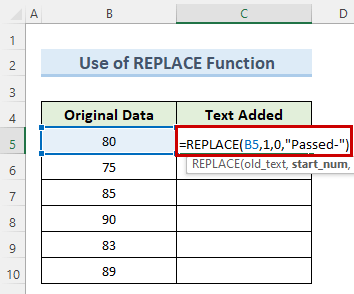
- For det andre, trykk Enter .
- Etter at excel vil sette inn ønsket tekst før merkene.
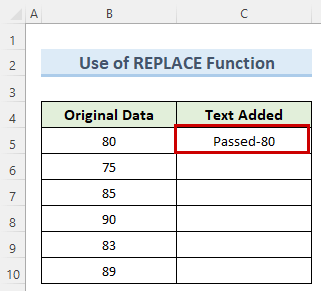
- Til slutt kopierer du ERSTATT-funksjonen til cellene under ved å dra Fyllingshåndtaket .
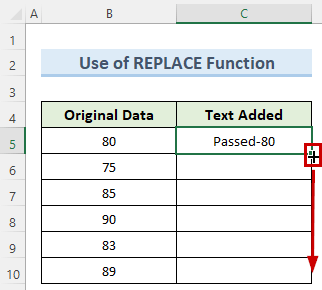
- Så, ønsket tekst vil legge til alle cellene nedenfor, og du kan enkelt sjekke det ved å klikke på en av dem.
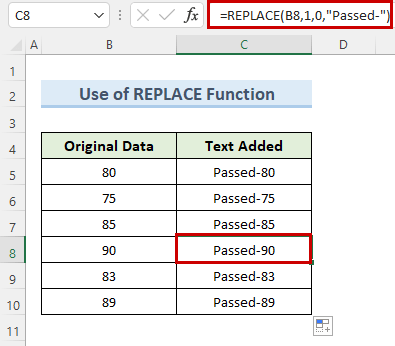
Les mer: Hvordan legge til tekst i celle uten å slette i Excel (8 enkle metoder)
5. Bruk TEXTJOIN-funksjonen
TEXTJOIN-funksjonen gir oss muligheten til å bli med flere tekststrenger med en skilletegn mellom dem. Med denne funksjonen kan vi raskt legge til tekst i begynnelsen av en celle. Nedenfor ertrinn for å bruke denne funksjonen.
Trinn:
- Som i de forrige metodene, start med å dobbeltklikke på celle C5 og legg til følgende formel:
=TEXTJOIN(": ",TRUE,"Passed",B5) 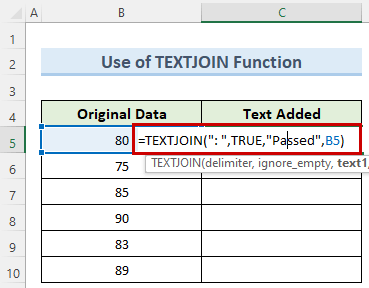
- Trykk nå Enter .
- Som et resultat vil den ekstra teksten legges til celle C5 .
- Etterpå kopierer du bare denne formelen til alle cellene i kolonne C .
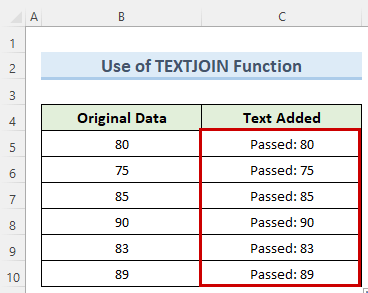
Les mer: Hvordan legge til et ord i alle rader i Excel (4 smarte metoder)
6. Bruke Format Cells-funksjonen for å legge til opptil 2 bokstaver tekst til begynnelsen av celle
Denne metoden er faktisk ganske forskjellig fra resten av metodene. Vi vil bruke excel tilpasset celleformatering for å legge til tekst i begynnelsen av de originale dataene. Merk at denne metoden har en begrensning ved at den tillater en tekststreng med opptil 2 bokstaver. Når det er sagt, er det fortsatt en mye raskere metode å bruke som vi skal se nedenfor.
Trinn:
- I første omgang, kopier verdien av celle B5 til celle C5 .
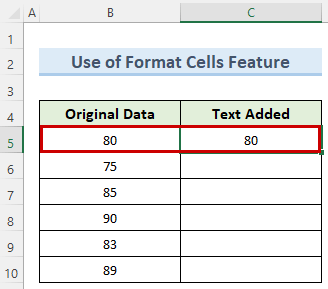
- Neste, mens du er på celle C5 , gå til Hjem -fanen og naviger til Nummer -delen.
- Velg deretter alternativet Flere tallformater fra rullegardinmenyen.
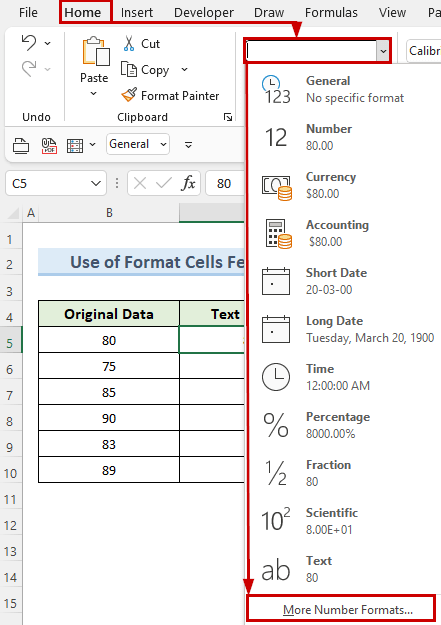
- Nå, et nytt vindu Formater celler Der, gå til alternativet Egendefinert .
- Sett deretter inn følgende i boksen under Type tekst:
\OK#
- Deretter trykker du OK .
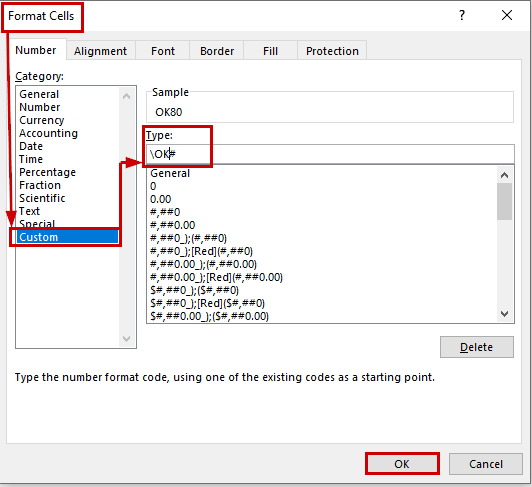
- Følgelig vil Excel legge til den ekstra teksten før dataene i celle C5 .
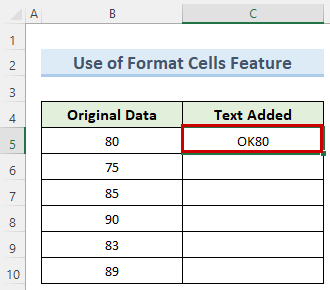
- Tilsvarende gjenta metodene ovenfor for de andre datacellene.
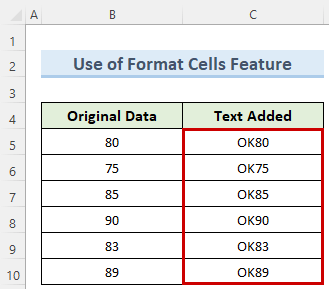
Les mer: Hvordan kombinere tekst og tall i Excel (4 egnede måter)
7. Bruk Excel VBA til å legge tekst foran begynnelsen av cellen
Bruk av Excel VBA er veldig effektivt når vi må legge til litt tekst i begynnelsen av en celle gjentatte ganger. Du kan også enkelt velge cellene du vil legge til tekst i og kjøre makroen bare én gang. Dette sparer mye tid. La oss hvordan vi kan skrive litt VBA -kode for dette formålet.
Trinn:
- Til å begynne med, gå til Utvikler -kategorien og velg Visual Basic .
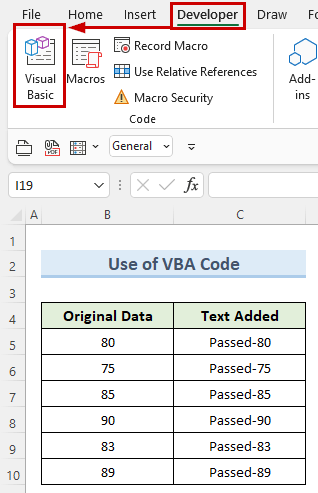
- Deretter, i den nye Visual Basic -vinduet, gå til Sett inn og klikk på Modul .
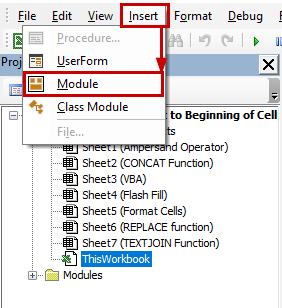
- Neste, i Module1 -vinduet skriver inn følgende VBA -kode:
1287
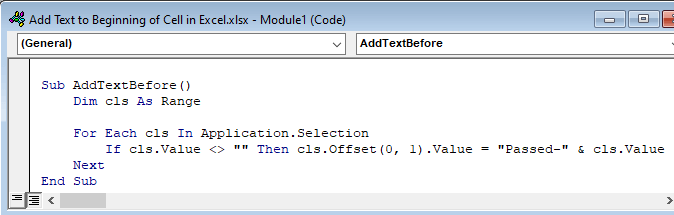
- Deretter lukker du VBA -vinduet og mens du er på celle B5 , går du til Vis -fanen.
- Velg nå fra rullegardinmenyen Makroer Vis makroer .
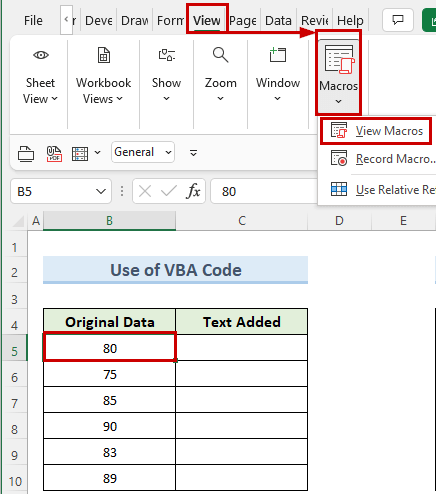
- Her vil du se makroen vi nettopp opprettet. Klikk på Kjør .
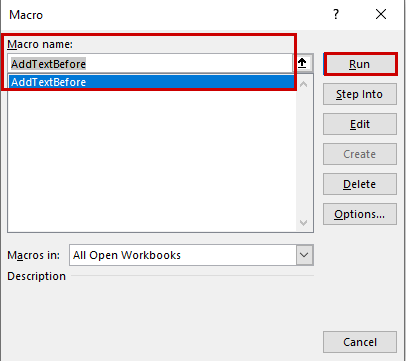
- Følgelig VBA -kodenvil kjøre og legge til ønsket tekst før dataene.
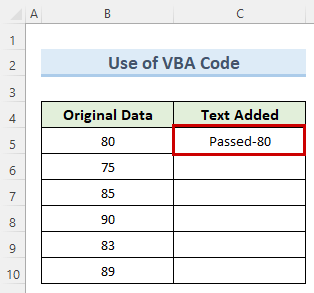
- På samme måte velger du cellene fra B6 til B10 og Kjør forrige makro.
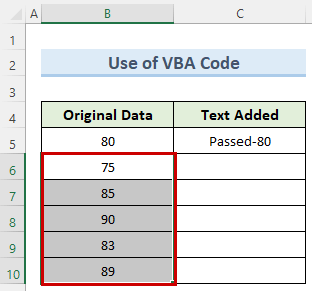
- Til slutt vil makroen sette inn tilleggsteksten i alle cellene.
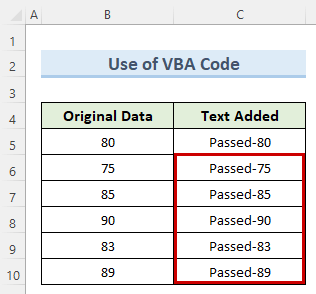
Les mer: Hvordan legge til tekst til celleverdi i Excel (4 enkle måter)
Konklusjon
Jeg håper virkelig at du klarte å forstå metodene jeg viste ovenfor og enkelt brukte dem. Merk at metoden du vil bruke for å legge til tekst i begynnelsen av cellen i Excel, avhenger av situasjonen din. For store datasett kan VBA være det beste alternativet. Mens i andre tilfeller kan funksjonene være mer nyttige. Øv også mer og mer med ulike størrelser av datasett. Til slutt, for å lære mer excel -teknikker, følg vår ExcelWIKI -nettside. Hvis du har spørsmål, vennligst gi meg beskjed i kommentarfeltet.